ディーガのダビングは内蔵HDDから外付けHDDへのデータの移動?

みなさん、こんにちは。leon(@leon_sk4_22)です。前回、前々回とディーガの外付けHDDにメーカー推奨ではないSTARDOM iTANK i310を使うのが非常に便利という記事を書かせてもらいました。
ディーガ用HDDとしてiTANK i310を使用する記事コチラから

iTANK i310 HDD実装&交換方法はコチラから

今回はディーガへHDDを登録方法とダビング(データの移動)方法について紹介していきます。表題にダビングと書きましたが、正確には内蔵HDDから外付けHDDへデータをコピー(複製)するのではなくムーブ(移動)になります。
地デジ放送のデータは、『ダビング10』といって私的目的で複製が9回(最後の1回分は移動)までBDやDVDに書き込めるという制限があります。パナソニックDIGAでのダビングでは10回分のデータをそのまま外付けHDDへ移動する作業となります。
そのためダビングを実行すると内蔵HDDにあった10回分のデータは全て削除されて外付けHDDへ移動します。私はてっきり10回分のデータの内、1回分をダビングして移動させるのかと思いましたが、そうではないようです。
通常のダビングとは意味合いが違うことが判ったところで、まずは外付けHDDの登録方法を紹介していきます。
ディーガへ外付けHDDを登録(紐付け)する方法
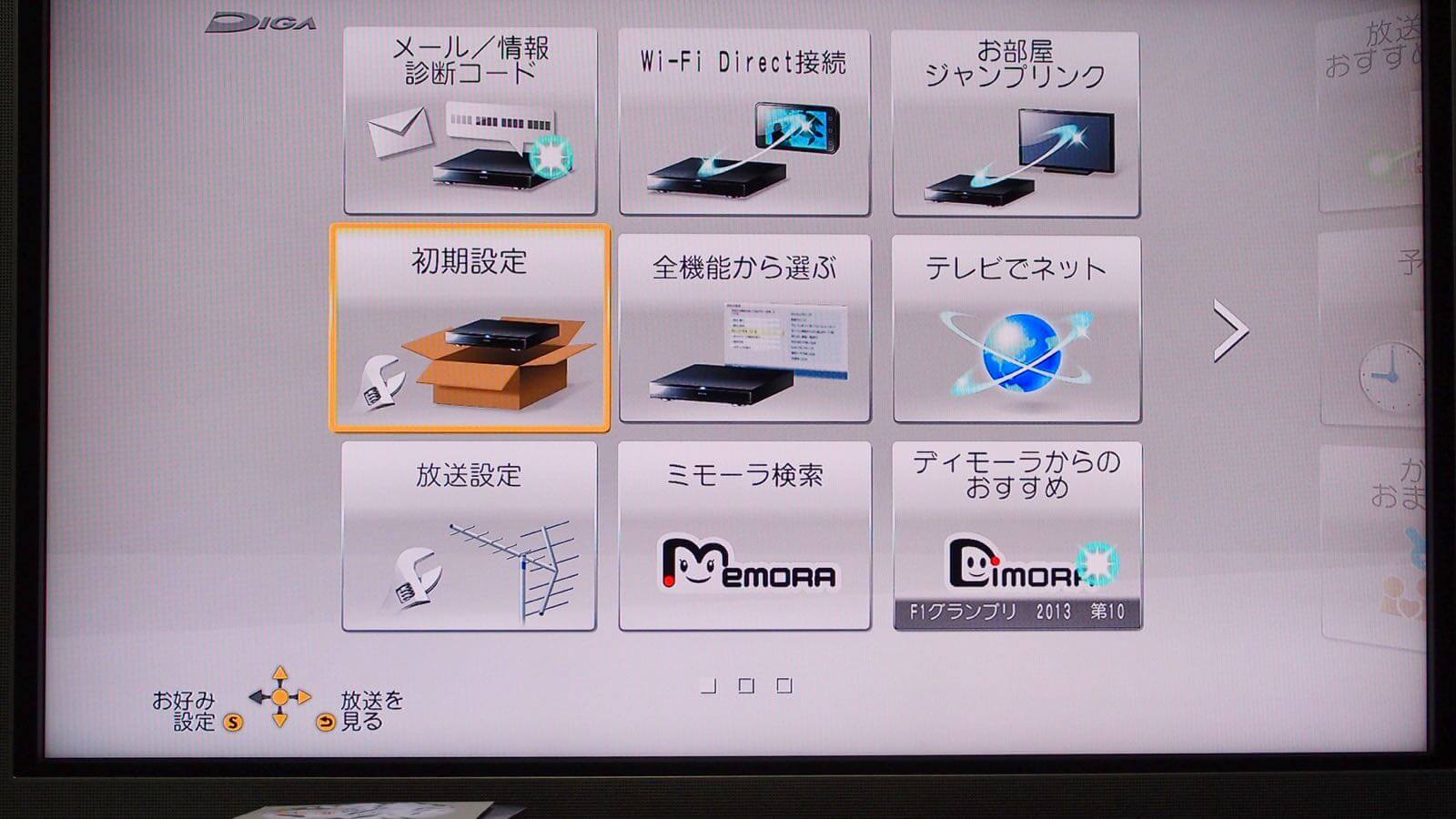
ディーガに登録できる外付けHDDは8台までですが、増設する都度、1台ずつディーガ本体とHDDの登録(紐付け)をしてあげる必要があります。まずはその方法についてご説明していきます。登録方法はリモコンの『スタートボタン』を押してメニュー画面を開き『初期設定』から設定していきます。
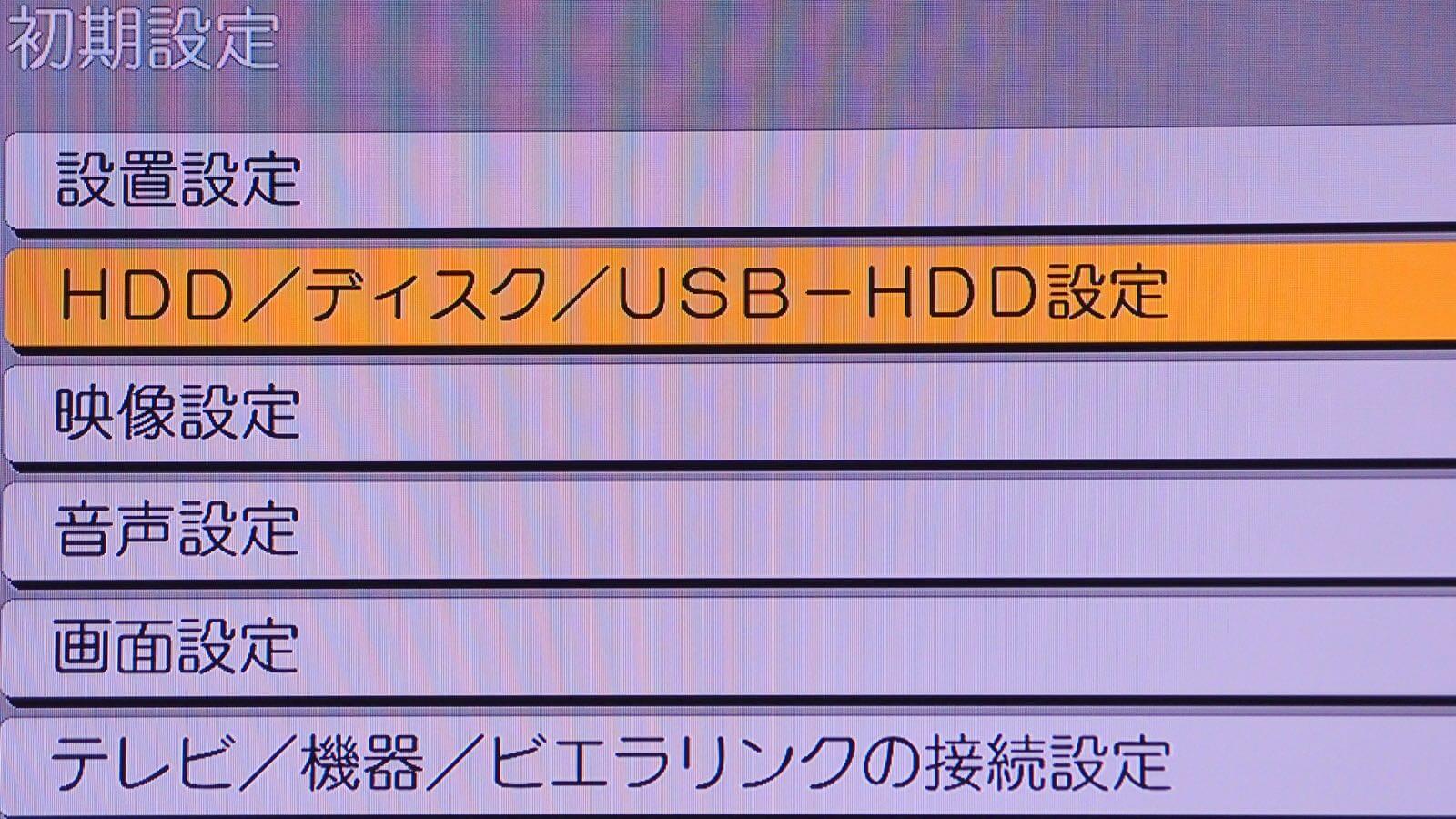
メニューから『HDD/ディスク/USB-HDD設定』を選択します。
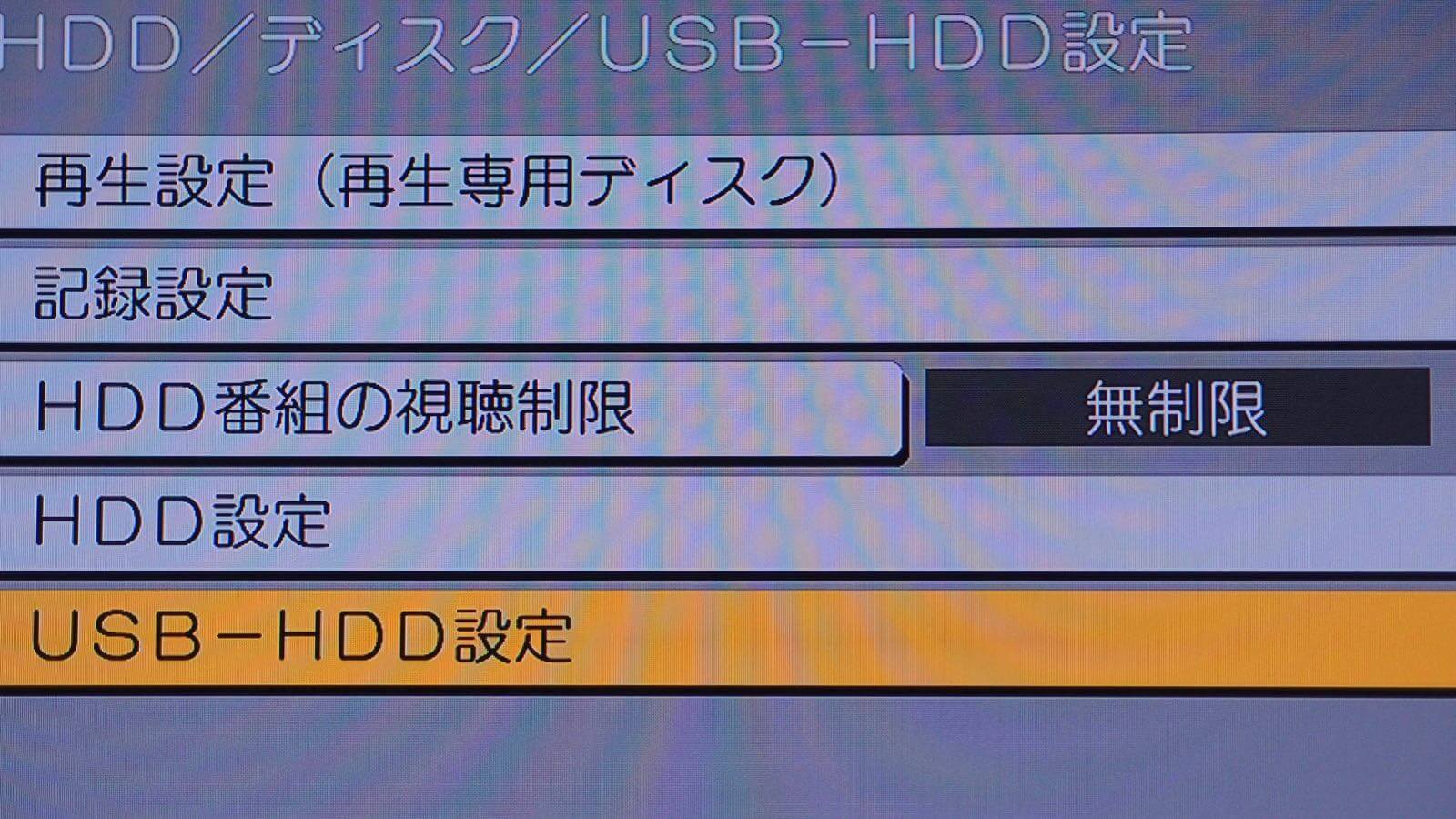
さらに下の階層にある『USB-HDD設定』を選択します。

さらに下の階層にある『USB-HDD登録』を選択します。まだディーガには1台もHDDが登録されていないので右側に登録数 0台と表示されていますが、登録していくとカウントが増えていきます。ここで現在、ディーガに何台のHDDが登録されているか判ります。

『登録』を選択すると登録処理が始まります。ちなみに登録しようとしているHDDに既に何かしらのデータが保存されている場合は全て消去されて新たにディーガ用のフォーマットへ初期化されてしまうので注意が必要です。
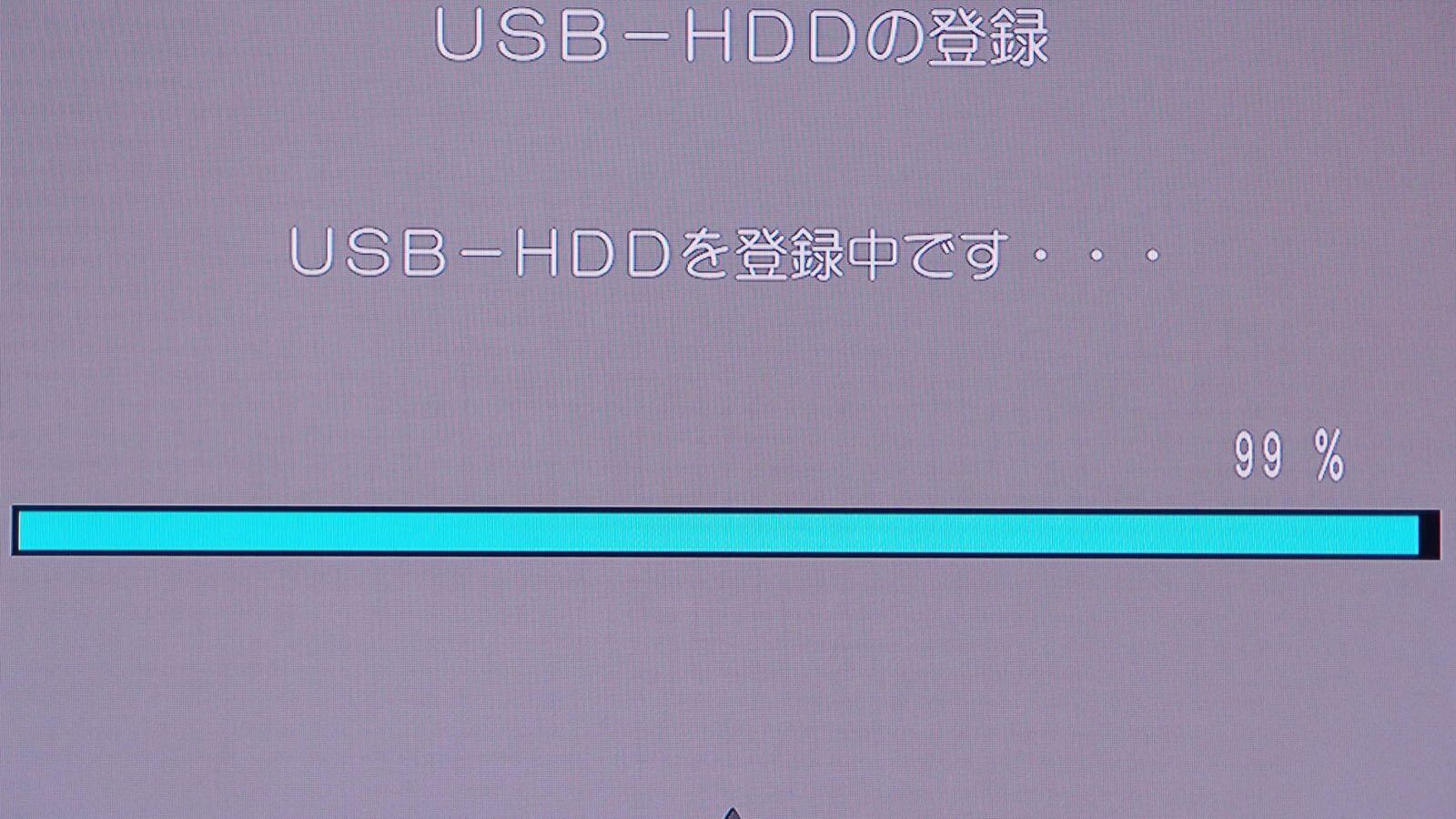
登録処理中の画面が表示されるので処理が完了するまで、しばらく待ちます。
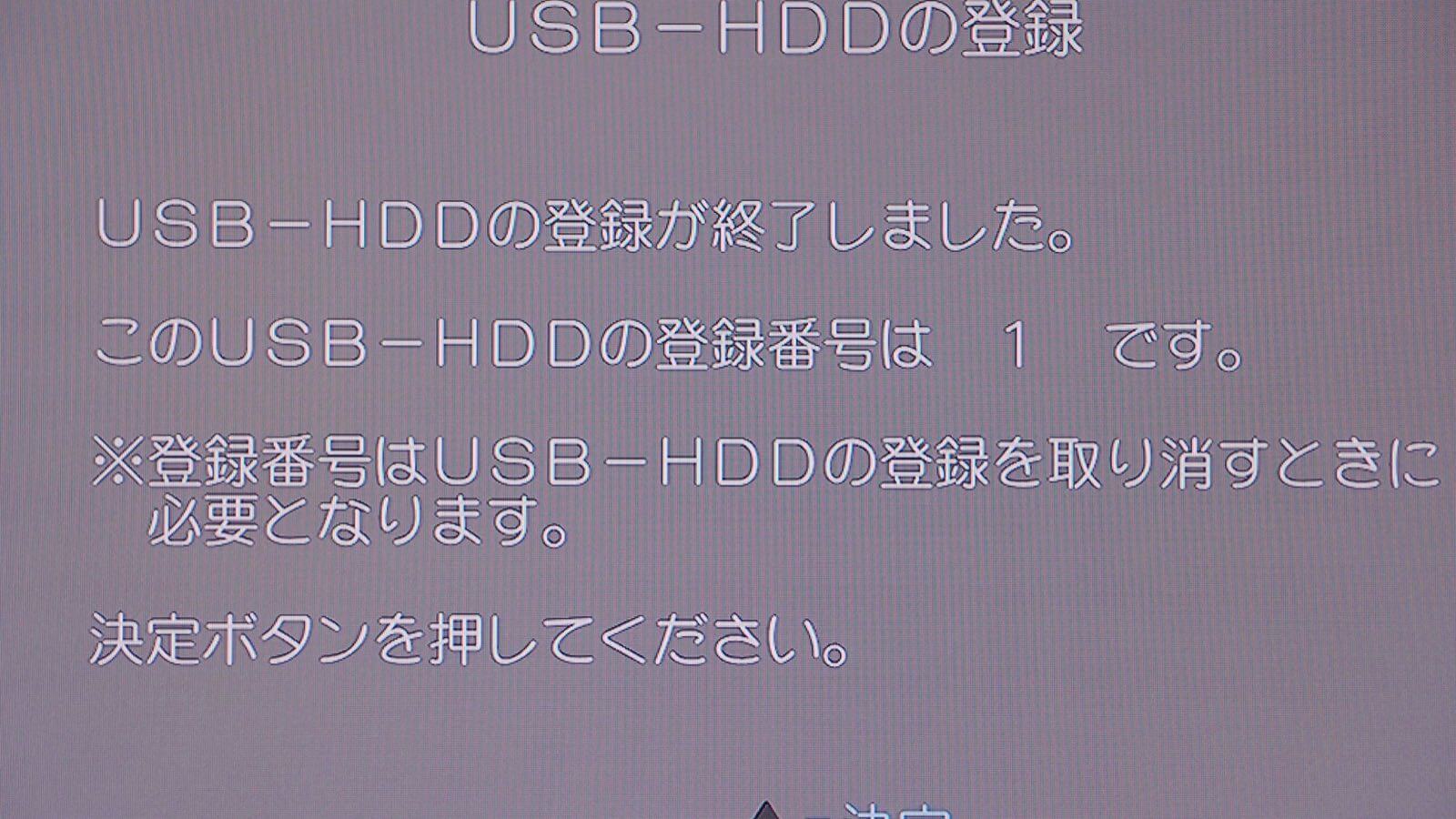
登録完了するとメッセージが表示されます。今回はディーガに対して始めてHDDの登録だったのでHDD番号は『1』で登録されました。HDD番号は登録した順番で若番から振られていきます。
リモコンの『決定ボダン』を押します。

登録が完了すると、『大事なデータはDVDやBDへ保存した方が安全ですよ。あくまでHDDは一時的な保存場所として使って下さい。』というような注意画面が表示されます。リモコンの『決定ボタン』でメニューに戻ります。
これで、HDDの登録は完了です。
内蔵HDDから外付けHDDへのダビング方法
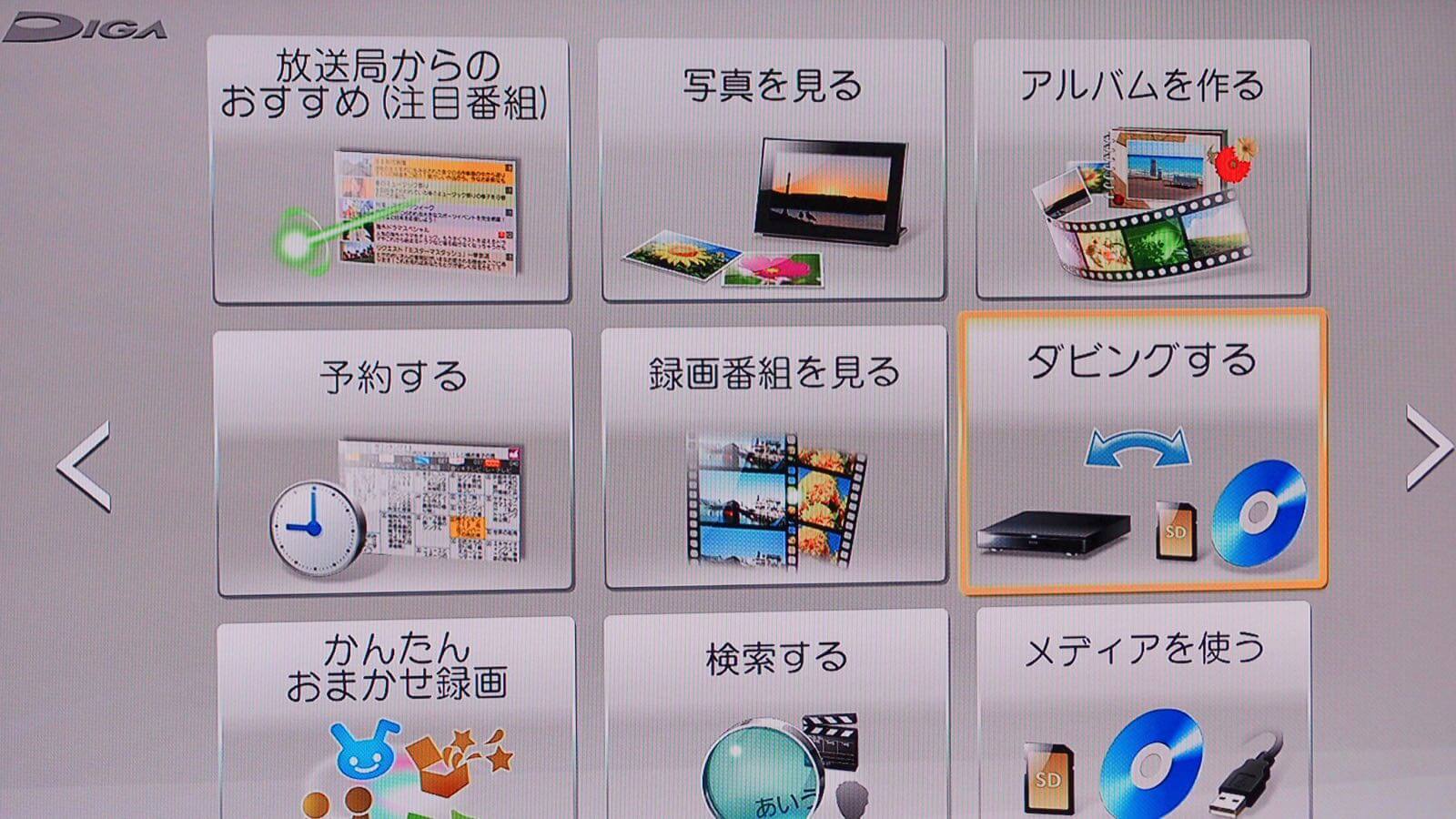
メニューから『ダビングする』を選択します。
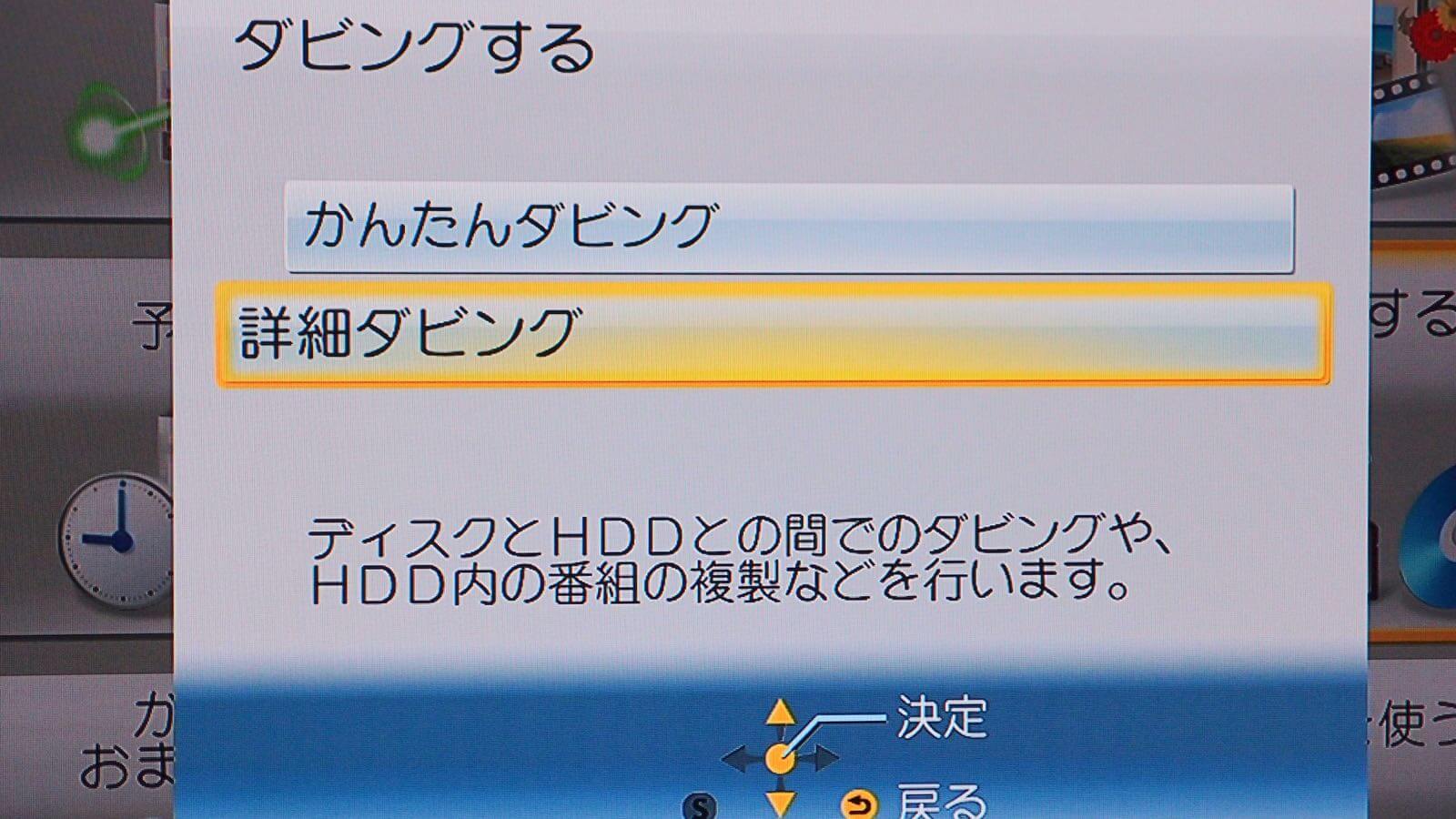
『詳細ダビング』を選択します。
詳細ダビングについて
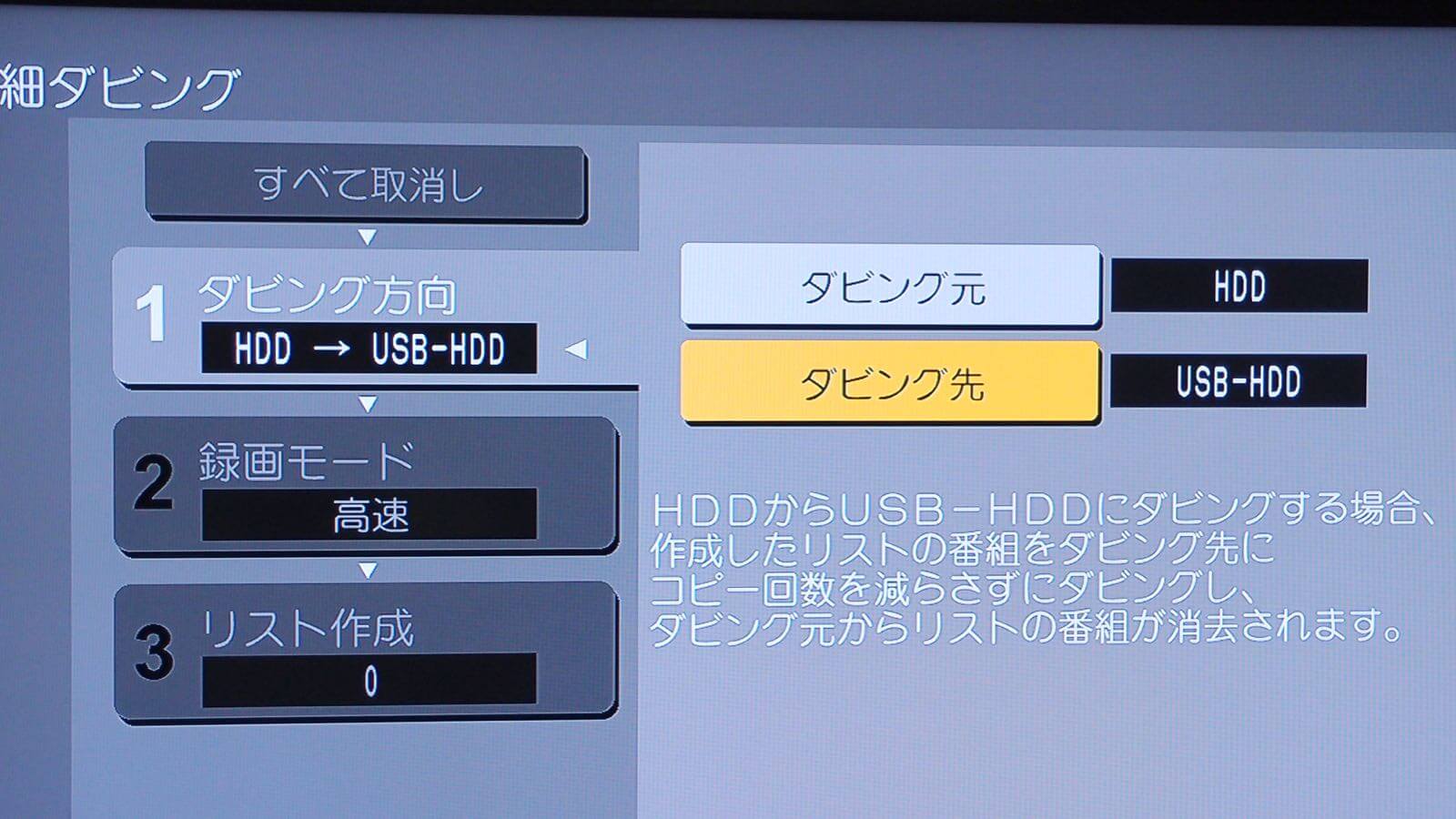
詳細ダビング画面が表示されたら、『ダビング元』と『ダビング先』の設定をします。今回は、内蔵HDDから外付けHDDへダビングするので上記の画面のように設定します。
- 『ダビング元 HDD(内蔵)』 → 『ダビング先 USB-HDD(外付け)』
- 『高速』
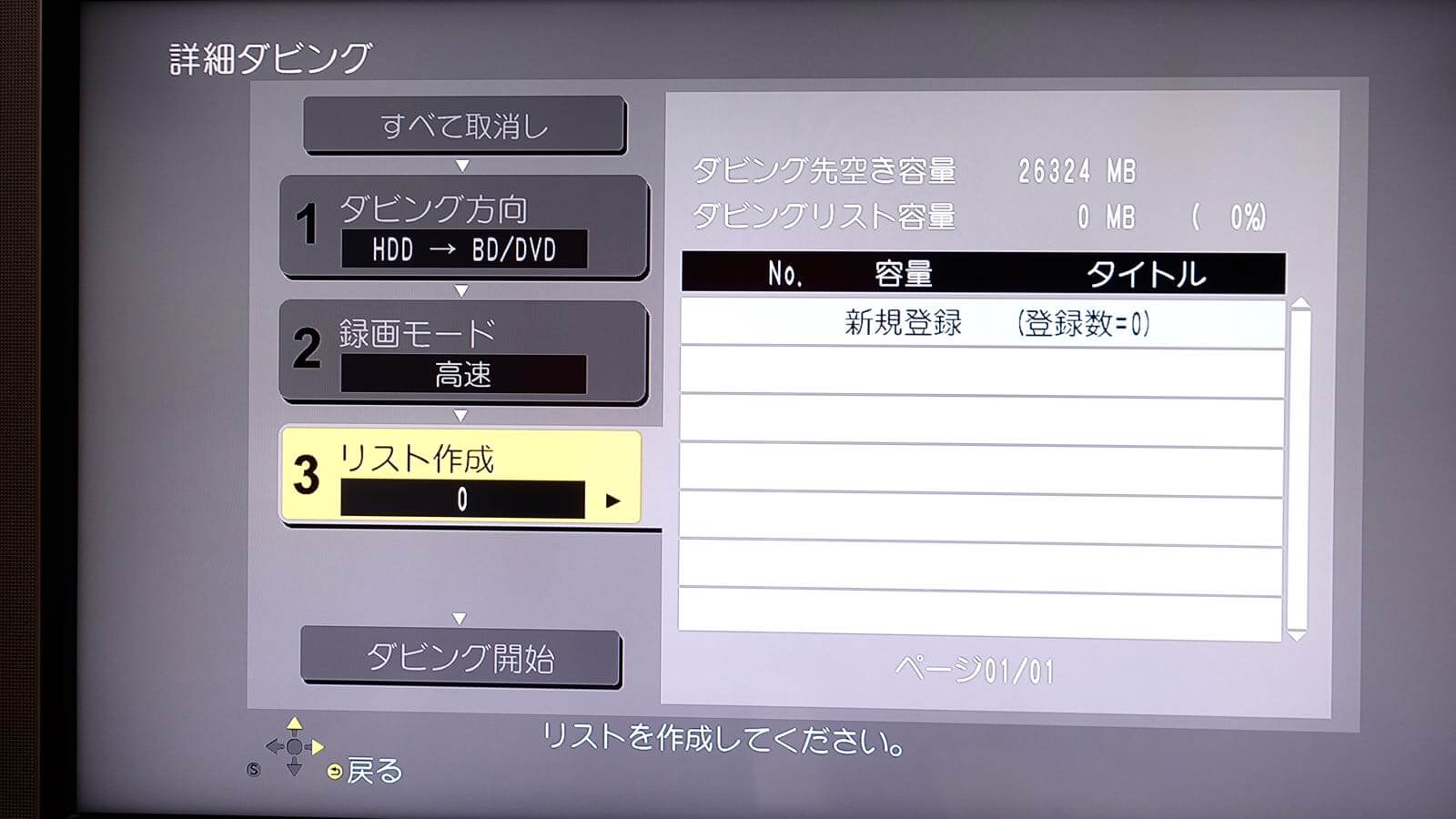
次に項目3で『リスト作成』を選びダビングリスト作成画面へ移行します。

ダビングしたい番組フォルダを選択すると録画一覧が表示されます。ここでリモコンの『青ボタン』を押せば複数の番組を選択できます。 番組欄の左側にレ点が表示されればOKです。ダビングしたい番組を全て選び終えたらリモコンの『決定ボタン』を押します。
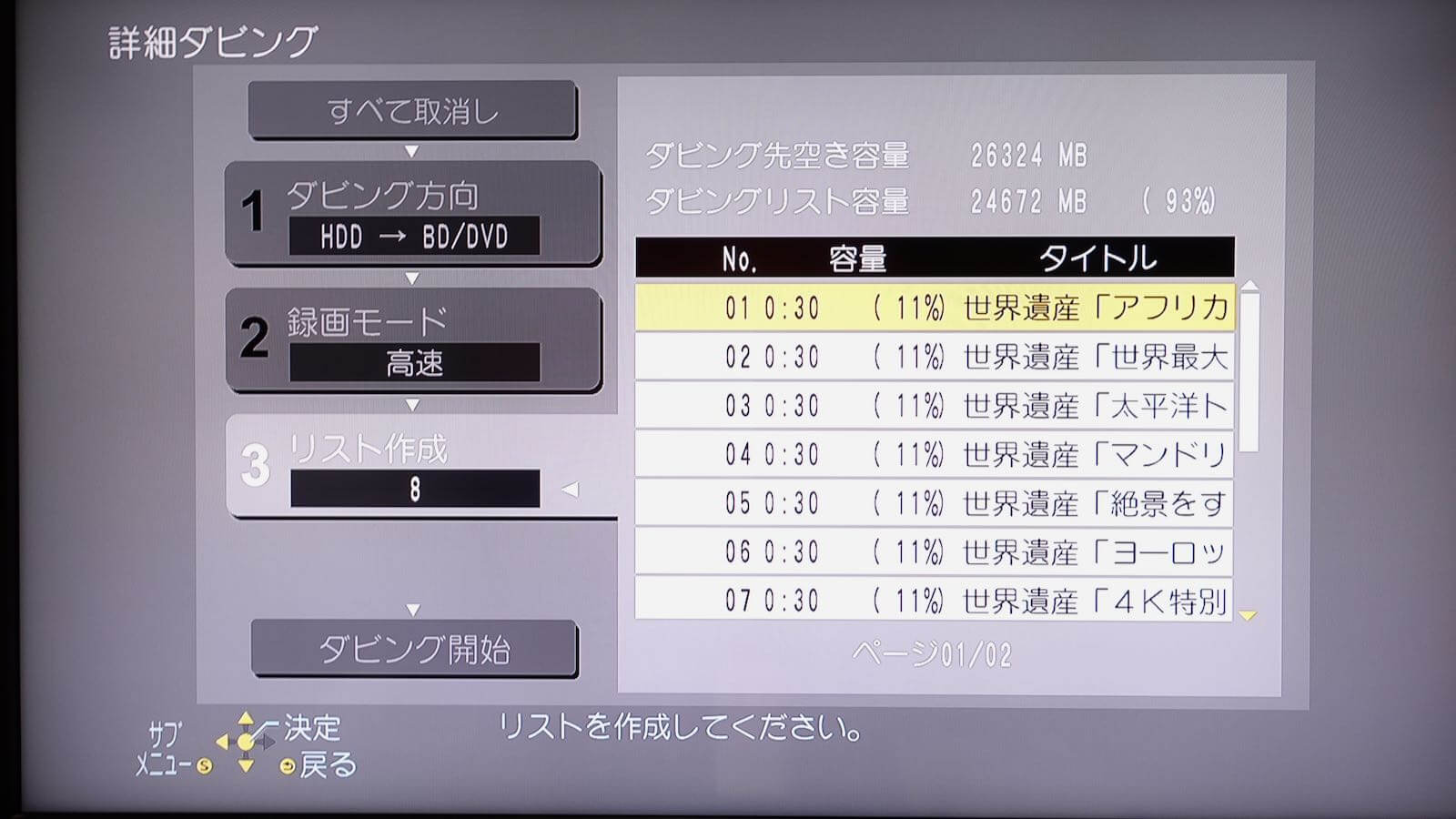
詳細ダビング画面に戻るとダビングリストが作成されています。

『ダビング開始』を選択します。

『ダビングする』を選択するとダビングが実行されます。

ダビングが開始されました。このまま放っておいても良いのですが、決定ボタンを押せば内蔵HDDに録り貯めた別の番組を視聴する事が出来ます。ただし、ダビング中の番組と外付けHDDの中に保存された番組は視聴する事は出来ません。
後は放置しておけばダビングが終了します。USB3.0での接続であれば100GBのデータを40分程度でダビングする事が出来ます。余談ですが、USB-HDD(外付けHDD)から内蔵HDDへダビングする際はダビング方向が逆になるだけで操作方法は変わりません。
ディーガ ダビングによる満足な点と不満点

私の持っているディーガは内蔵HDDが2TBなので外付けHDD(3TB)と合わせると同時に5TBまでの番組を媒体の差し替え無しで視聴できてしまいます。BD-Rで保管している場合は違う番組を見る度に、その都度、媒体を変える必要があるのを考えれば雲泥の差ではないでしょうか。
もう一つのメリットはダビング10の10回分の複製データを丸ごと保管しておけること。Blue-rayへダビング後、HDD内のデータを削除している場合は番組の複製はできません。でもHDD内にデータを保管している場合は10回分の複製データはそのまま残っているので、あとになってからBlue-rayに焼く事もできます。
非常に便利ですが、改善して欲しい点も、いくつかあります。
現状、ディーガの故障による外付けHDDデータの消失が一番の不満ですが、本当に残して置きたい番組は、やはりBD-Rへ移して保管しておくのがおすすめです。
それ以外は、今後、改善されれば嬉しいのですが、どうなんでしょうかね






COMMENT ON FACEBOOK